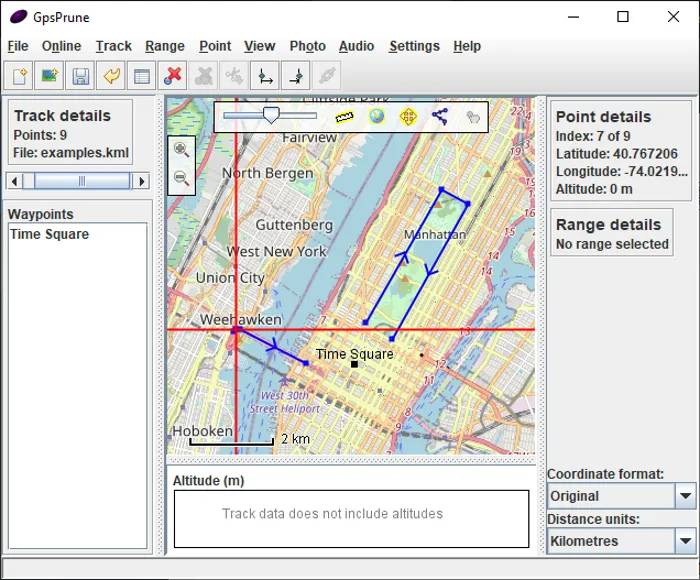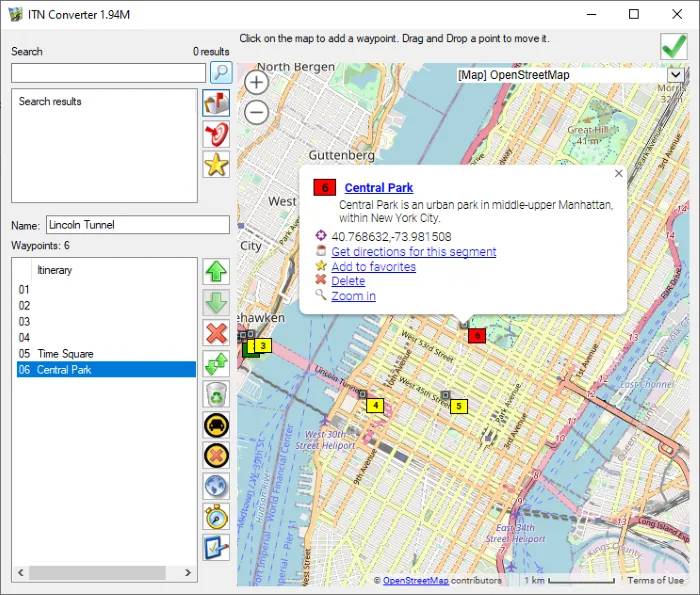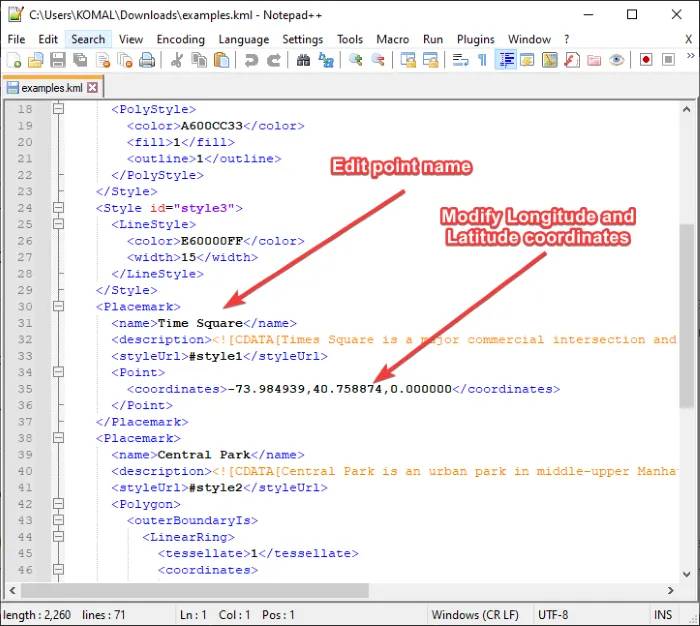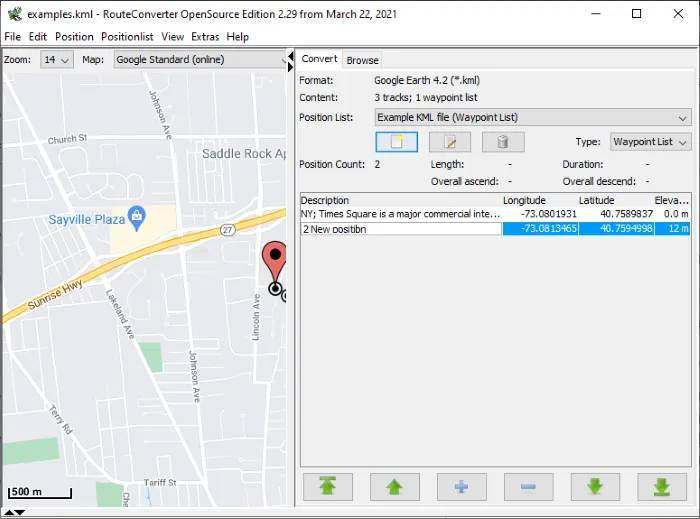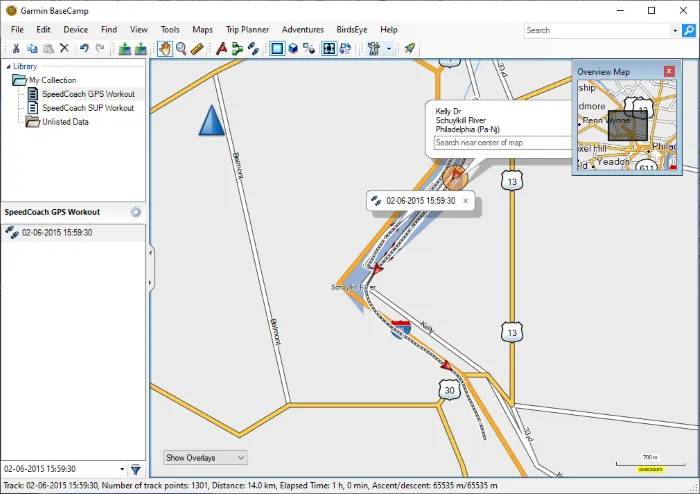如何在 Windows 11/10 中编辑 KML 文件
您可以使用以下免费软件在 Windows 11/10 中编辑 KML:
下面就来详细说说这些KML文件编辑器吧!
1] GPSPrune
GPSPrune 是一个在 Windows 11/10 中编辑 KML 文件的免费程序。使用它,您可以修改 KML 和其他 GPS 数据文件,包括 GPX、TXT 和 KMZ。只需转到其文件 > 打开文件选项并导入 KML 文件。然后,您将能够查看保存在 KML 文件中的地图的地理数据,您可以轻松修改这些地图。您可以查看多个航点和各个点的详细信息。
从其点菜单中,您可以通过修改其数据(如坐标、高度、名称、时间、航段、描述和类型)来编辑航路点。此外,您可以在点菜单中找到更多选项,包括添加新点、删除点、查找航点、重复点、输入点坐标等。
其中还提供了一些附加功能,例如Compress Track、Sew Track Segments Together、Mark Uphill Lifts、Rearrange waypoints等。您还可以将照片和音频剪辑添加到 KML 文件中。它还允许您使用Google Earth、Mapquest、Openstreetmap等服务在浏览器中打开地图。
编辑 KML 文件后,您可以将其保存为原始 KML 格式或将其转换为 POV、SVG、GPX 和 TXT 格式。
这个免费的 KML 编辑器带有一个便携包。您可以从activityworkshop.net下载它。
2] ITN Converter
ITN Converter 是一款 GPS 数据文件转换器,您还可以使用它来编辑 KML 文件。它支持多种格式来执行修改和转换,包括 KML、GPX、RTE、WPT、CSV、XML 等。只需打开一个 KML 文件,然后通过单击编辑器选项来编辑组成信息。它的编辑器工具为您提供了一张地图,您可以在其中查看所有航点。您可以双击地图,然后单击“添加到行程”选项将航点添加到现有轨迹或路线。
您还可以删除航点、重新排列航点的顺序、反向跟踪等。您还可以找到一些有用的选项,如获取路线、优化行程、显示整个行程、选择所需的地图视图等。它还提供了搜索功能以搜索特定位置,然后将其添加到 KML 文件中。编辑完成后,将导出文件格式设置为 KML,然后单击导出按钮保存编辑后的 KML 文件。
3]Notepad++
Notepad++ 是一种流行的免费开源文本和源代码编辑器,可用于编辑 KML 文件。看到此列表中的 Notepad++,您可能会感到惊讶,但它确实可以让您编辑 KML 文件。您只需打开一个 KML 文件,它就会显示该文件的 XML 视图。现在,您可以查找包含在相应标签中的点的名称、坐标、高度、描述和其他信息。通过向标签输入新值来编辑点的详细信息。请参阅上面的屏幕截图以供参考。
您还可以通过删除相应的代码来删除该点。如果您想添加一个新的航点,只需复制任何航点的代码,然后将其粘贴到您想要的点下方。之后,您可以相应地编辑详细信息。您可以单击文件 > 保存选项来保存已编辑的 KML 文件。
4]RouteConverter
RouteConverter是另一个在 Windows 11/10 中编辑 KML 文件的免费软件。它允许您编辑 KML、KMZ、GPX、RTE、WPT、TRK、CSV 和其他一些 GPS 数据文件。在其中,您可以根据需要添加、删除和编辑航点。您还可以在地图上找到一个航点并将其添加到列表中。它还允许您从航点合并路线、拆分 KML 文件、重新排序航点等。
您可以稍后使用文件 > 保存选项保存修改后的 KML 文件。如果需要,您还可以将 KML 文件导出为另一种受支持的格式,例如 CSV、Excel、FIT、GPX 和更多文件。
5] GPX 编辑器
GPX编辑器是适用于 Windows 11/10 的免费便携式 KML 文件编辑器。虽然它的名字暗示它是一个专用的GPX 文件编辑器,但它还允许您导入和编辑 KML 文件。除了 GPX 和 KML,它还支持 NMEA、NGT 和 LOG 文件格式。
要编辑 KML 文件,只需使用文件 > 导入 > 从 KML选项打开 KML 文件,然后借助可用工具编辑该文件。当您打开文件时,您可以浏览所有 KML 文件信息元数据、航迹、航点、路线等。它还以预览、点列表和 OpenStreetMap 视图模式显示 KML 文件。您可以双击航点并编辑相关信息,如纬度、经度、高度、时间、来源、链接、卫星等。
您还可以向航迹添加新航点、复制点、反转点或删除现有航点。它还提供了一些方便的选项,例如从航点创建路线、移动高度、剪切航迹、合并所有航迹、删除空航迹、匿名时间等。完成 KML 文件的编辑后,您可以使用文件 > 导出 > 作为 KML选项保存修改后的 KML 文件。您还可以将 KML 转换为 GPX 和 HTML 格式。
6] Garmin 大本营
Garmin Basecamp 是另一个适用于 Windows 11/10 的 KML 文件编辑器。该软件主要用于规划路线和行程。它还允许您编辑现有的 KML 文件或创建一个新的 KML 文件。使用其文件 > 导入选项,然后您将能够查看和修改 GPS 数据。它在全球地图上显示点列表、轨迹和路线。
您可以编辑与航点相关的大量详细信息,例如名称、坐标、高程、深度、符号、接近度、温度、接触、注释(文件链接、网络链接)、类别、参考等。它还允许您添加新点到保存在 KML 文件中的轨道和路线。您可以使用全球地图找到一个位置,然后添加航点。它还允许从选定的航点生成路线。所有这些以及更多选项都可以在其工具菜单中找到。它还有更多可用的工具,包括创建冒险、查找地址、在 Yelp 上查找地点、查找兴趣点、查找兴趣点、旅行计划等。
要保存已编辑的 KML 文件,您可以使用其文件 > 导出选项。可以使用相同的选项将 KML 转换为 CSV 和 TCX 格式。
您可以从garmin.com下载这款高级 KML 编辑器软件。